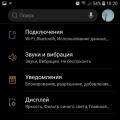Щоб скористатися перевагами цифрового якості звуку і зображення і в місті, і за містом, не потрібно купувати новий телевізор - все DVB-T2 приставки Perfeo можна підключити навіть до «старого» аналогового! Всі моделі оснащені USB портом, вміють працювати в якості медіаплеєра і записувати ефірні телепрограми в цифровій якості на зовнішні носії (функція PVR), а також підтримують режим «відкладеного перегляду» (функція TimeShift) - тепер можна просто натиснути на кнопку «Пауза», а потім продовжити перегляд телепередачі з того ж місця.
У моделях PF-168-1 і PF-168-3 є вбудований медіаплеєр з підтримкою всіх популярних форматів відео, а також кодека AC3 при відтворенні медіафайлів зі звуком Dolby Digital. Обидві моделі представлені в двох модифікаціях: з внутрішнім або з зовнішнім блоком живлення.


Схожа за можливостями серія компактних DVB-T2 приставок Perfeo складається з моделей PF-120-1, PF-120-2 (Обидві - на процесорі Novatek 78336) і PF-120-3 (На процесорі MStar 7T01), які комплектуються зовнішніми блоками живлення. При вельми привабливих цінах компактні приставки позбавлені підтримки кодека AC3, що не завадить насолоджуватися улюбленими серіалами із звуковою доріжкою в форматі MP3. У двох моделях - PF-120-1 і PF-120-3 - передбачені отвори для кріплення на стіну.



надкомпактні приставки PF-T2-1 і PF-T2-2 використовують процесор MStar 7T01 і не поступаються за функціоналом більшим побратимам. Варіант PF-T2-2 харчується від роз'єму USB (за відсутності такого на телевізорі можна використовувати опціональний USB-адаптер), а габаритні розміри PF-T2-1 складають всього 83 х 46 х 18 мм, що дозволяє приховати цю приставку за корпусом телевізора, встановленого на настінне кріплення.
Сучасний світ вже неможливо уявити без цифрового ТБ. Така передача сигналу досить давно використовується для трансляції теле- і радіоканалів в багатьох країнах Європи, Америки та Азії. У Росії ж процес переходу з аналогового ТБ на цифрове затягнувся.
Цифровий сигнал, що надходить через антену приймача, дозволяє дивитися більше телеканалів по всій країні без втрати якості і перешкод. Сам сигнал при цьому може надходити як на антену, яка кріпиться до телевізійної приставки, так і безпосередньо на телевізор. Все залежить від того, наскільки сучасною моделлю даного пристрою ви володієте.
З пристроями, які підтримують DVB-T2, все просто. Для того щоб підключитися до цифрового ТБ, досить вставити кабель у відповідний роз'єм і виконати нескладну настройку каналів. Якщо ж ваш телевізор застарів і не підтримує прийом такого типу сигналу, то для того щоб переглядати цифрові канали слід придбати спеціальну приставку. Коштує вона недорого, але от з її підключенням і налаштуванням у деяких людей можуть виникнути проблеми, тому сьогодні ми і поговоримо про те, як це зробити.
Що для цього потрібно
Щоб підключити цифрове ТБ вам буде потрібно:
- телевізор;
- Приставка (ресивер);
- Антена.
У вашого телевізора при цьому повинен бути вхід, в який можна буде вставити антену, роз'єм типу «тюльпан», а також вхід з відеовиходом (scart). Якщо ж разом роз'єму scart у вас вхід hdmi, то не варто турбуватися. Він також підійде для підключення ресивера. Просто ваша модель новіша.

Перед тим як купувати ресивер, слід розібратися в тому, який з них краще і з'ясувати на які параметри слід звернути увагу, щоб вибрати найбільш оптимальну модель. Якщо ви мало що розумієте в техніці, а витрачати свій вільний час на вивчення всіх цих нюансів не бажаєте, то можете звернутися в компанію, яка надає послуги телемовлення в вашому місті і отримати консультацію у їх фахівців. Крім того, ви можете скористатися акційними пропозиціями від постачальника послуг. Нерідко за умови підключення до їхніх послуг ви можете отримати ресивер в подарунок.
Ресивер, по суті, є перехідником, який дозволяє приймати і передавати на ваш пристрій сигнал. Отримувати його він може через такі джерела:
- Супутникову тарілку;
- антену;
- Через Інтернет;
- За допомогою інших джерел.
Підключення цифрової приставки
Ресивер можна підключити як до телевізора, так і через DVD або монітор, проте для останніх двох варіантів вам, швидше за все, буде потрібно придбати спеціальний перехідник.
Для того щоб підключити ресивер безпосередньо, вам слід виконати наступні дії:
- Дістаньте приставку для ТВ з коробки і зніміть з неї захисну плівку. Плівку знімати необхідно обов'язково. В іншому випадку ресивер може перегрітися і зламатися.
- Візьміть ТВ кабель і зріжте захисну оболонку, оголивши таким чином 1-15 міліметрів кабелю з обох сторін. Оболонку слід зачищати дуже акуратно, щоб не пошкодити екранує плівку, яка призначена для захисту центрального провідника.
- Акуратно відігніть блискучу захисну плівку і зафіксуйте до проводів f-роз'єми.
- З'єднайте телевізор з приставкою за допомогою кабелю.
- Вставте дроти в роз'єми типу «тюльпан» в телевізорі і приставці.
- Підключіть антену до телевізора. Саму антену при цьому слід встановити на зовнішній стіні будинку або ж у себе на балконі, якщо він не засклений. При цьому стежите за тим, щоб її не торкалися гілки дерев або дроти електропередачі.
На цьому процес підключення ТВ приставки закінчується. Далі, щоб переглянути наявні в вашому регіоні телеканалів, слід налаштувати її.
У нашій країні до цих пір багато людей користуються телевізорами, які були зроблені ще в радянські роки або на початку 90-х. Підключити до таких увтройствам ресивер не так-то просто - у них немає роз'ємів по типу «тюльпан». Крім того, у деяких моделей є виходи scart, але вони приймають тільки компонентні сигнали.
Вирішити ці проблеми можна двома шляхами:
- Знайти схему для перехідника від входу A / V до scart і спаяти його самостійно;
- Придбати в магазині спеціальний перехідник, до якого можна буде приєднати кабель RCA від приставки або перехідний кабель.
Існують ще давніші моделі телевізорів по типу «Електрон» в яких взагалі не передбачено будь-яких входів, крім роз'єму під антену. Через цей роз'єм в телевізор надходить модульований сигнал високої частоти, тому щоб дивитися цифрове ТБ на пристрої такого типу вам буде потрібно додатково придбати модулятор, який буде оснащений роз'ємами RCA.
Налаштування ресивера
Для того щоб налаштувати цифрові канали на телевізорі, вам після підключення до нього приставки необхідно буде виконати наступні дії:
- На пульті дистанційного керування натисніть кнопку «Меню».
- У вікні, перейдіть в меню настройки.
- Як країни вам необхідно вибрати Росію, якщо вона не стоїть за умовчанням.
- Тепер вам потрібно вибрати стандарт сигналу. За умовчанням встановлено DTV-T / DTV-T2, тобто аналогове і цифрове ТБ відповідно. Якщо залишити так, то телевізор буде шукати і ті і ці канали.
- Вам буде запропоновано виконати автоматичну або ручну настройку. Виберіть Автоматичну і натисніть на пульті кнопку «ОК».
- Тепер вам потрібно почекати деякий час поки всі доступні безкоштовні і платні телеканали будуть виявлені. По завершенню пошуку натисніть «Зберегти».
Це один з найбільш простих способів налаштувати цифрове ТБ у себе вдома. Якщо ж телевізор знайшов мало каналів або не знайшов їх зовсім, то слід скористатися налаштуванням.
Для цього вам необхідно видалити всі канали, які були знайдені для цього. Після того як канали будуть видалені, слід повторити ті ж дії, що і для автоматичного пошуку, але замість автонастройки вибрати ручний пошук. Перед вами з'явиться вікно, в якому слід встановити частоту, на якій транслюються цифрові канали в вашому місті. Дізнатися цю частоту ви можете в інтернеті або звернувшись до свого постачальника послуг. Також може знадобитися змінити діапазон пошуку для того, щоб пошук розпочався.
Після того, як телеканали першого мультиплексу будуть знайдені, потрібно дізнатися частоту для другого мультиплексу в вашому місті і знову запустити ручний пошук. Завдяки цьому ви зможете дивитися більше каналів.
Перевірка якості сигналу
Щоб переконатися в тому, що ви все зробили правильно і все працює добре, слід перевірити якість прийому сигналу. Зробити це нескладно. На ресівері має бути присутня кнопка з назвою INFO. Натиснувши на неї три рази на екрані з'явиться вікно з інформацією про якість сигналу, номер каналу, частоті і кодуванні. Якщо два існуючих показника вище 60%, значить все добре і рівень сигналу досить прийнятний.
Можливо, у вашій моделі ТВ приставки дана кнопка буде називатися якось інакше. Щоб з'ясувати, як ця кнопка називається у вас, загляньте в інструкцію і почитайте призначення кнопок.
Якщо ваш телевізор ловить кілька мультиплексів, не забудьте перевірити якість сигналу на кожному з них. Це пов'язано з тим, що кожен з них передається і приймається за допомогою різних передавачів, тому цілком можливо, що в одному мультиплексі сигнал буде хорошим, а в другому - немає.
Зверніть увагу.
Невеликий огляд мініатюрного пристрою для перегляду телеефіру в цифровому форматі DVB-T2.
У нас вдома вже є і телевізори, і цифровий TV-тюнер, але попався в магазині ресивер Perfeo PF-T2-1 за дуже привабливою ціною, всього 600 рублів! Подвійна інтрига - мініатюрність і ціна зіграли вирішальну роль у виборі цього пристрою.
В принципі, функціоналом сучасні ресивери (вони ж тюнери), мало відрізняються. Стандартні виходи - тюльпани і HDMI. Запис за розкладом, таймшифт, на даний момент 2 працюючих мультиплексу (20 телеканалів і 3 радіо).
Основними відмінностями пристроїв цієї швидко зростаючої армії, можна назвати габарити, зручності кнопок пульта і навігації
по меню, а також швидкість перемикання каналів. Останні моделі все частіше підтримують кодек AC3, необхідний для відтворення звуку у фільмах, викачаних з інтернету. Однак все тюнери, що мені траплялися, мали сире ПО без можливості оновлення прошивки. Іншими словами, в більшій чи меншій мірі кожен тюнер і телевізор має глюки, які не працюють або неправильно працюють функції.
Відмінні риси ресивера Perfeo PF-T2-1
Як уже згадував, функціонал у Perfeo PF-T2-1 стандартний. Основні
особливості криються в роз'ємах і підключаються проводах:
- Провід з «тюльпанами» до пристрою підключається за допомогою штекера, що входить в комплект.
- Інфрачервоний приймач для роботи з пультом дистанційного керування не вбудований в корпус, а підключається окремо.
- Харчування у ресивера зовнішнє, причому пятівольтовий адаптер не входить в комплект.
- Щоб підключити флешку, також доведеться купити перехідник.
Важливо відзначити, що так званий «OTG-роз'єм» має нестандартний формат. Навіщо це зроблено - одному Богу відомо. Подивіться на фото вище. Бачите лівий роз'єм з написом «USB»? Ось в нього якось треба підключити флешку. Ніяку флешку і ніякої, модно званий «OTG-перехідник» ви туди не увіткнете. З таким же успіхом інженери Perfeo могли припаяти який-небудь RS-232 або ж LPT роз'єм, які не вдалося реалізувати в період запитання оних. Єдиний вихід, це купити окремо роз'єми і спаяти перехідник самостійно.
Гніздо живлення кругле, якщо підключати флешку не планується, підійде блок живлення 5 Вольт 1 Ампер. Якщо хочете підключити флешку, тоді потрібен блок на 5 Вольт 2 Ампера. Можна використовувати зарядку від мобільника, благо перехідник для підключення до зарядник - в комплекті.
Зовнішній датчик інфрачервоного пульта кріпиться на двосторонній липучці в зручне для вас місце. Також всередині нього є червоно-синій індикатор, що відображає режим роботи ресивера.
І ось, всі дроти підключені, пульт заряджений батарейками. Включаємо автопошук каналів! Спійманий перший канал .... Чекаємо ... На екрані тривалий час нічого не змінюється, на пульт теж немає ніякої реакції.
Синій екран - ось чим закінчився тест нашого ресивера Perfeo PF-T2. Ні повторне включення, ні танці з бубном не змогли повернути його до життя. З цікавості розібрав, подивитися, що ж там таке трапилося ???
Думаю, більше тут нема про що писати - Perfeo передбачив всі очікування!
В якості висновку
... .. Будь попрочнее старий таз, довший був би мій розповідь. (C)
Серйозно, купивши блок живлення на 2 ампера, і хитромудрий «OTG» кабель для флешки, за ціною виграшу не буде ніякого, а от на скільки вистачить самого ресивера?
Як підключити Perfeo PF-T2-1?
Вже після написання статті мене попросили пояснити, як підключається даний ресивер. Дійсно, інструкція до пристрою досить мізерна, схема підключення Perfeo PF-T2-1 в інтернеті мені не попалася, а свій екземпляр я вже здав. Зате знайшов відео (воно в кінці статті), де показують не нашу, але дуже схожу модель.

Зауваження до відео:
1) На початку відео роз'єм USB (плоский такий, якщо хто не знає) встромляють в телевізор. Я не раджу цього робити. Точніше можна перевірити на самому початку працездатність і таким чином. Потім раджу купити зарядний пристрій. Виглядає воно приблизно так, колір і форма ролі не грають, головне щоб був такий прямокутний роз'єм, як на фото, а струм був 1,5 або 2 ампера. В крайньому випадку можна і 1 ампер.
2) «Тюльпани» (три різнокольорових роз'єму) підключаєте до входу телевізора. Але в старих телевізорах може не бути червоного роз'єму, тоді підключайте тільки білий і жовтий. Якщо біля телевізора більше трьох гнізд під тюльпани, включайте в ті, де є напис «ВХІД» або «IN».
3) Інфрачервоний приймач (час в відео 1:45) у Perfeo PF-T2-1 має зовсім інший кінець - круглий і тонкий. Він підключається до гнізда «IR IN». Обов'язково вставте його до самого кінця, то, можливо доведеться натиснути сильніше. Якщо вставите не до самого кінця - нічого працювати не буде!
Інфрачервоний приймач повинен бути повернений темно-червоною стороною до нас, і не треба його засовувати за телевізор. Будь-які предмети по шляху до пульта будуть заважати переключенню і налаштування каналів.
Після включення телевізора і ресивера, на пульті натискаємо кнопку «меню» і вибираємо на екрані налаштування каналів, зазвичай цей пункт називається «Автоматичний пошук програм».
На, відео Perfeo PF-T2-1, Але підключається все аналогічно.
Що дозволяють дивитися цифрове телебачення. Цифрове ТБ має значно більше переваг, ніж звичайне, саме тому багато хто переходить на нього. А почати, зрозуміло, потрібно з вибору ресивера. При цьому необхідно враховувати марку виробника, функціональні можливості, якість і, звичайно ж, ціну. Нарешті, придбавши цифровий приймач, необхідно підготувати його до використання. Але як це зробити? У цій статті ви дізнаєтеся, як підключити і налаштувати цифрове телебачення DVB-T2. Давайте розбиратися в питанні разом.
Якщо ви хочете дізнатися, як налаштувати ТВ-приставку, то ця стаття для вас
Насамперед потрібно з'єднати між собою всі елементи. В цьому немає нічого важкого, переконайтеся самі. Підключіть антену до приймача, а сам приймач - до телевізора. Ось і все - готово! рекомендується підключати приставку через HDMI-кабель , Зрозуміло, за умови, що пристрої мають відповідні входи і роз'єми. Якщо HDMI не підтримується, слід під'єднувати через звичайні «тюльпани». З будь-якою моделлю приставки в комплекті йде інструкція, в якій наочно показано, що і з чим потрібно з'єднувати.
Окремо варто відзначити функціонал роз'ємів «RF IN» і «Rf LOOP». В роз'єм «RF IN» підключається кабель, що йде від телевізійної антени, а «Rf LOOP» - це вихід, отриманого по роз'єму «RF IN» сигналу для його подальшої трансляції на інші пристрої, тобто його можна назвати заміною «трійникам».

Приступаємо до підключення пристрою
Зверніть увагу, що процес налаштування однаковий для всіх моделей цифрових приймачів, тому не має значення, який саме марки ваша приставка. Зрозуміло, оформлення вікон і деякі назви розділів меню можуть незначно відрізнятися, однак загальна суть не змінюється.

Для початку вибирається спосіб підключення
Виконавши підключення апарату, включіть телевізор і приставку. На телевізорі потрібно вибрати відеовхід , Щоб перейти до меню ресивера. Якщо все зробили правильно, то на екрані ви побачите вікно з привітанням, в якому потрібно буде вибрати мову, регіон, режим і формат зображення, а також режим пошуку. Встановіть необхідні параметри за допомогою пульта приставки. Налаштування можна не міняти і залишити їх за замовчуванням. Натисніть «ОК», щоб перейти до наступного вікна.

Перше вікно діалогу на екрані
Якщо в розділі «Режим пошуку» стоїть «DVB-T + DVB-T2», то приймач відразу знайде всі доступні для вашого регіону канали самостійно. Але такий спосіб спрацює тільки в тому випадку, якщо у вас вже є працююча антена, спрямована в потрібному напрямку. По завершенні автопоиска можна буде закрити меню і насолоджуватися переглядом. Іншим користувачам необхідно виконати позиціонування антени. Складного в цьому нічого немає, все, що потрібно - зробити кілька налаштувань в меню ресивера.

Перелік кімнат завантажується вручну або автоматично
У разі, якщо раніше у вас не було антени і з'явилася вона тільки зараз, разом з DVB-T2 приставкою, перебуваючи на екрані запрошення, натисніть кнопку для виклику меню на вашому пульті. Перейдіть до розділу «Налаштування DVBT» і виберіть пункт «Пошук каналу». У вікні, встановіть «Режим пошуку». Тут можна встановити як «по каналу», так і «по частоті». Великої різниці тут немає - виберіть те, що вам більше подобається. Далі задайте смугу пошуку «UHF».
Щоб спростити процес пошуку каналів, зайдіть на спеціальний сайт з інформацією по частотним каналах для вашого конкретного міста. В принципі, робити так необов'язково, можна обійтися і без цього, але такий підхід полегшить і прискорить процес налаштування. Виберіть потрібне значення в пункті «Частотний канал». Якщо напрямок було обрано правильно, то через пару секунд ви побачите заповнені шкали «Інтенсивність сигналу» і «Якість сигналу» в нижній частині вікна. Якщо рівень шкал хороший, то натисніть «Пошук». Після цього приймач виконає настройку в заданому частотному каналі.
У тому випадку, якщо ви не знаєте потрібного напрямку антени, візьміть і плавно покрутіть її, стежачи за шкалами інтенсивності і якості. Як тільки вони заповняться до прийнятного рівня, закріпіть антену і виконайте пошук. Як тільки процес налаштування телеканалів буде завершений, можете вийти з меню і почати перегляд.

Більшість моделей надають можливість одночасно підключитися як через роз'єми типу «тюльпан», так і через HDMI
Якщо ви одночасно підключилися і через «тюльпани», і через HDMI, в процесі перегляду можна переключатися з одного кабелю на інший. Краще дивитися саме через HDMI, так як в цьому випадку якість зображення буде значно вище.
Тепер ви без зусиль зможете самостійно виконати DVB-T2. Як бачите, розібратися в цьому питанні не складає ніяких труднощів. Пишіть в коментарях, чи допомогла вам ця стаття і задавайте питання, якщо якісь моменти залишилися незрозумілими.